Frissítés a System Center 2016-ra
Ha már a System Center 2012 R2-t futtatja, a jelen cikkben található eljárásokat és útmutatást követve frissítheti a környezetet a System Center 2016-ra. A Microsoft csak a támogatott frissítési útvonalakról induló támogatott frissítési kumulatív telepítésekből teszi lehetővé a System Center 2012 R2-re való frissítést.
Fontos
Győződjön meg arról, hogy támogatott platformra frissít, tekintse át az egyes technológiai területek Rendszerkövetelmények témakörét.
Támogatott frissítési útvonalak
A Microsoft a következő frissítési útvonalakat támogatja.
| Összetevő | Előző verzió |
|---|---|
| Data Protection Manager | System Center 2012 R2 a 9. vagy újabb kumulatív frissítéssel |
| Operations Manager | System Center 2012 R2 a 9. vagy újabb kumulatív frissítéssel |
| Orchestrator | System Center 2012 R2 a 8. vagy újabb kumulatív frissítéssel |
| Szolgáltatáskezelési automatizálás | System Center 2012 R2 a 7. vagy újabb kumulatív frissítéssel |
| Service Manager | System Center 2012 R2 a 9. vagy újabb kumulatív frissítéssel |
| Service Provider Foundation | További részletekért lásd az SPF-ről szóló részt. |
| Virtual Machine Manager | System Center 2012 R2 a 9. vagy újabb kumulatív frissítéssel |
Frissítési sorrend
Ha a System Center 2012 R2 több összetevőt tartalmazó telepítését frissíti, fontos, hogy az összetevőket az alábbi sorrendben frissítse.
- Szolgáltatáskezelési automatizálás
- Orchestrator
- Service Manager
- Data Protection Manager
- Operations Manager
- Virtual Machine Manager
- Service Provider Foundation
- Windows Azure Pack
Az alábbiakban az egyes összetevőkre vonatkozó részletes információkat talál.
DPM-frissítés
A DPM 2016 a 10. kumulatív frissítéssel ellátott Windows Server 2012 R2-re, vagy a Windows Server 2016-ra telepíthető. A DPM 2016 frissítése vagy telepítése előtt azonban olvassa el a telepítés előfeltételeit.
A DPM 2016 frissítési útvonala
Ha a DPM egy korábbi verziójáról a DPM 2016-ra szeretne frissíteni, győződjön meg arról, hogy a telepítés rendelkezik a szükséges frissítésekkel:
- Frissítse a DPM 2012 R2-t a DPM 2012 R2 10. kumulatív frissítésre. A kumulatív frissítések a Windows Update segítségével szerezhetők be.
- Frissítse a DPM 2012 R2 10. kumulatív frissítést a DPM 2016-ra.
- Frissítse a védett kiszolgálók ügynökeit.
- Frissítse a Windows Server 2012 R2-t a Windows Server 2016-ra.
- Frissítse a DPM távoli rendszergazdát az összes éles kiszolgálón.
- A biztonsági mentések nem szakadnak meg, és nem szükséges újraindítania az éles kiszolgálót.
A teljes útmutatásért tekintse meg a Frissítés a DPM 2016-ra című cikket.
Operations Manager-frissítés
[! MEGJEGYZÉS] Ha az Operations Manager 2012 R2 felügyeleti csoport integrálva van a Microsoft Operations Management Suite (OMS) csomaggal, a konfigurációja megmarad, és a frissítés befejezése után is a szokásos módon működik.
Figyelmeztetés
Ha két vagy több System Center-összetevőt frissít, kövesse a System Center 2012 R2 frissítési sorrendbe állításával kapcsolatos cikkben ismertetett eljárásokat.
Fontos az összetevők frissítési sorrendje. A helyes frissítési sorrend betartásának elmulasztása helyreállíthatatlan hibákat okozhat az összetevőkben. Az érintett System Center-összetevők a következők:
- Configuration Manager
- Data Protection Manager
- Orchestrator
- Configuration Manager
- Virtual Machine Manager
Mielőtt frissítene a System Center 2016 – Operations Manager termékre, meg kell vizsgálnia, hogy az Operations Manager felügyeleti csoportban található összes kiszolgáló teljesíti-e a támogatott minimális konfigurációra vonatkozó követelményeket. További információk: System Requirements for System Center 2016 – Operations Manager (A System Center 2016 – Operations Manager rendszerkövetelményei)
A verziófrissítés többféle módon is elvégezhető:
Ha a frissítést egyetlen kiszolgálóból álló felügyeleti csoporton hajtja végre, akkor a frissítés egyetlen lépésből áll, hiszen az összes szolgáltatás egyetlen kiszolgálón található. Az Operations Manager frissítési varázslója ellenőrzi a rendszer előfeltételeit, és elhárítja a problémák megoldási lépéseit. A telepítés nem folytatódik, amíg meg nem oldja az összes problémát.
Ha elosztott felügyeleti csoportot frissít, bizonyos funkciókat előbb kell frissítenie, mint másoknak. Első lépésként például a felügyeleti kiszolgálókat kell frissíteni, majd az átjárókat, az operatív konzolokat és az ügynököket. Ezt követően végezhető el a fennmaradó szolgáltatások, például a webkonzol, a jelentéskészítés és a naplózási szolgáltatások (ACS) frissítése. Emellett a frissítés előtti és a frissítés utáni feladatokat is el kell végeznie.
Ha meg szeretné tartani az Operations Manager 2012 R2-környezetet, párhuzamosan telepítheti a System Center 2016 – Operations Managert, és frissítheti az ügynököket és a több-otthoni verziót mindkét felügyeleti csoport között.
Átfogó áttekintés a System Center 2016 Operations Manager termékre végzett verziófrissítés lépéseiről – elosztott felügyeleti csoport verziófrissítése
Az elosztott felügyeleti csoportok verziófrissítésének lépéseit az alábbiakban vázoltuk fel:
A verziófrissítés előtti feladatok végrehajtása
Az első felügyeleti kiszolgáló, majd a további felügyeleti kiszolgálók frissítése (mindegyik felügyeleti kiszolgálót frissíteni kell)
Az ACS frissítése (mivel az ACS-kiszolgálónak valamelyik felügyeleti kiszolgálóval azonos gépen kell lennie, javasoljuk, hogy ezt a lépést annak a felügyeleti kiszolgálónak a frissítésével egyszerre hajtsa végre, amelyiken az ACS található)
*Átjáró(k) frissítése
A konzol frissítése
Az ügynökök leküldéses telepítése / a kézzel telepített ügynökök frissítése
A webkonzol frissítése
A jelentéskészítő kiszolgáló frissítése
A frissítés utáni feladatok végrehajtása
*A 4–8. lépés párhuzamosan is végrehajtható az összes felügyeleti kiszolgáló frissítése után.
Az Orchestrator frissítése
Frissítés előtti teendők:
- Gondoskodjon róla, hogy ne várjon újraindításra a számítógép.
- Végezzen teljes biztonsági mentést az Orchestrator-adatbázisról. Az Orchestrator-adatbázis biztonsági mentésével kapcsolatos információkat Az Orchestrator biztonsági mentése című témakörben talál.
- Ha szükséges, frissítse a hardvert, az operációs rendszert és az egyéb szoftvereket, hogy kielégítse a System Center 2016 Orchestrator követelményeit.
Frissítés:
- Állítsa le az összes Orchestrator-runbookot.
- Távolítsa el az Orchestrator Management Servert, az esetleg telepített Runbook-kiszolgálókat, a webszolgáltatást, valamint a Runbook Designert.
- Telepítse a System Center 2016-ra az Orchestrator Management Servert. Ennek módjáról itt olvashat.
- Telepítse az Orchestrator Runbook-kiszolgálókat a System Center 2016-ban.
- Telepítse az Orchestrator Runbook Designert a System Center 2016-ban.
- Ha szükséges, telepítse az Orchestrator webszolgáltatást a System Center 2016-ban.
SMA-frissítés
Frissítés előtti teendők:
- Elővigyázatosságból készítse el az SMA-adatbázis teljes biztonsági másolatát. Ez egy szabványos SQL Server-adatbázis, így az SQL Server biztonsági mentéséhez elérhető standard eszközöket és folyamatokat is használhatja.
- Ha szükséges, frissítse a hardvert, az operációs rendszert és az egyéb szoftvereket, hogy kielégítse a System Center 2016 Service Management Automation követelményeit.
Frissítés:
- Ha az SMA-kiszolgálókat az Operations Manager felügyeli, a téves riasztások elkerülése érdekében állítsa őket karbantartási üzemmódba.
- Távolítsa el az SMA-webszolgáltatásokat és az SMA runbookfeldolgozóit a How to uninstall Service Management Automation (A Service Management Automation eltávolítása) című cikk utasításai szerint.
- Telepítse el az SMA runbookfeldolgozóit a How to install the Service Management Automation runbook worker (A Service Management Automation runbookfeldolgozó telepítése) című cikk utasításai szerint.
- Telepítse el az SMA-webszolgáltatásokat a How to install the Service Management Automation web service (A Service Management Automation webszolgáltatás telepítése) című cikk utasításai szerint.
- Szüntesse meg az SMA-kiszolgálók karbantartási üzemmódját.
SM-frissítés
A Service Manager adattárház-adatbázisának helyreállításához a jelentési adatbázist is vissza kell állítani, mivel ez telepíti az adatárházat.
A System Center- és Service Manager-összetevők sorrendjének meghatározásához használja a közzétett információkat.
Ne keverje Service Manager 2016-os és Service Manager 2012 R2-t különböző Service Manager összetevőkkel – mindegyiknek ugyanazt a verziót kell használnia. Az Önkiszolgáló portálnak és a Service Manager felügyeleti kiszolgálónak is ugyanazt a verziót kell használnia.
Amikor Service Manager 2012 R2-ről Service Manager 2016-ra frissít, ne engedélyezze vagy tiltsa le az Active Directory-csoportbővítést egyik Active Directory-összekötő esetében sem.
Más szóval, ha ki van kapcsolva, hagyja kikapcsolva, és ha be van kapcsolva, hagyja bekapcsolva, amíg az összekötő nem fut először. Tekintse meg az alábbi képernyőképet. Ez csak arra az esetre vonatkozik, amikor az Active Directory-összekötő a frissítést követően az első alkalommal lefut. Ha az Active Directory-összekötő szinkronizálási művelete egyszer már lefutott, módosíthatja az Active Directory csoportbővítési folyamatának beállításait.
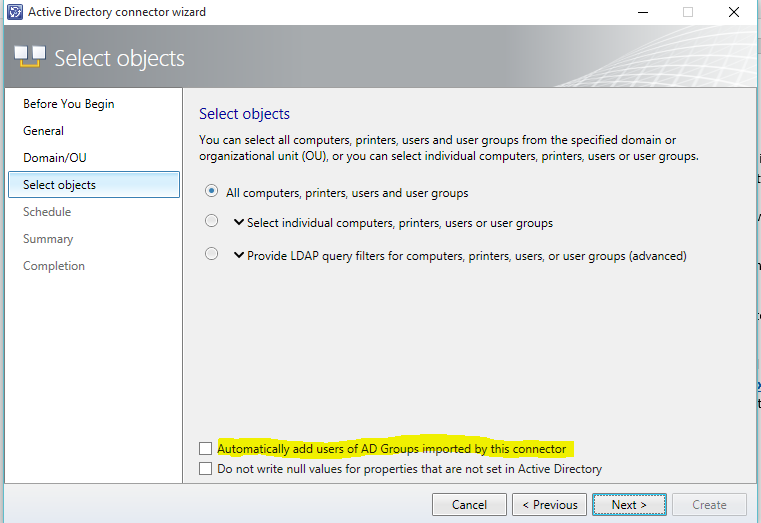
Egyéni fejlesztések frissítési lépései
A System Center 2016 – Service Manager kiadásával a termék átkerült a .NET 4.5.1 támogatásához. A .NET 4.5.1-be való áthelyezést támogató eszköz néhány függőség megszakításához szükséges, és az osztályoknak a szerelvények közötti áthelyezéséhez vezetett. Ezért a Service Manager 2016-ra való frissítés megszakíthatja a házon belül vagy harmadik fél (nem Microsoft) által készített egyéni megoldásokat. A probléma elkerüléséhez az itt leírt lépésekkel frissítse az egyéni megoldásokat.
A Service Manager önkiszolgáló portál frissítési lépései
Az önkiszolgáló portál frissítése a Service Manager 2012 R2 Silverlight-alapú önkiszolgáló portál önálló telepítéséről
Az alábbi lépésekkel frissítheti az önkiszolgáló portált és Service Manager felügyeleti kiszolgálókat, amikor különböző számítógépekre vannak telepítve.
A Service Manager 2012 R2 Silverlight-alapú önkiszolgáló portálon:
- Távolítsa el a Silverlight-alapú önkiszolgáló portált. A Service Manager 2016 már nem támogatja a Silverlightot.
- Telepítse az új HTML5-alapú önkiszolgáló portált a Deploy the Self-Service Portal for Service Manager (Az önkiszolgáló portál üzembe helyezése a Service Managerben) című cikkben leírt lépéseket követve.
Az önkiszolgáló portál frissítése a Service Manager 2012 R2 HTML5-alapú önkiszolgáló portál önálló telepítéséről
Az alábbi lépéssel frissítheti az önkiszolgáló portált és Service Manager felügyeleti kiszolgálókat, amikor különböző számítógépekre vannak telepítve.
- Frissítse közvetlenül a Service Manager 2012 R2-t a Service Manager 2016-ra.
A Silverlight-alapú önkiszolgáló portál frissítése a Service Manager 2012 R2-ről, amely ugyanazon a számítógépen van telepítve, mint a Service Manager másodlagos felügyeleti kiszolgáló
- Távolítsa el a Service Manager 2012 R2-t. Ezzel a lépéssel eltávolítja a felügyeleti kiszolgáló szerepkört a számítógépről.
- Frissítse az elsődleges felügyeleti kiszolgálót a Service Manager 2012 R2-ről a Service Manager 2016-ra.
- Telepítse a másodlagos felügyeleti kiszolgáló 2016-os szerepkörét az új számítógépre.
- Telepítse az önkiszolgáló portál (HTML5) Service Manager 2016-os verzióját ugyanarra a számítógépre, mint a másodlagos felügyeleti kiszolgálót.
A Silverlight-alapú önkiszolgáló portál frissítése a Service Manager 2012 R2-ről, amely ugyanazon a számítógépen van telepítve, mint az Service Manager elsődleges felügyeleti kiszolgáló
Az önkiszolgáló portál telepítése az elsődleges felügyeleti kiszolgálóval azonos számítógépre nem ajánlott. Ha azonban ezt a kombinációt használja, az alábbi lépésekkel frissíthet Service Manager 2016-ra. Az elsődleges felügyeleti kiszolgáló másodlagos felügyeleti kiszolgálóra való áthelyezésének első lépése a frissítés engedélyezése.
- Adja hozzá az új Service Manager 2012 R2 másodlagos felügyeleti kiszolgálót egy felügyeleti csoporthoz.
- Léptesse elő a másodlagos felügyeleti kiszolgálót elsődleges felügyeleti kiszolgálói szerepkörbe. Ennek következtében az aktuálisan elsődleges felügyeleti kiszolgáló másodlagos szerepkörbe kerül.
- Kövesse a jelen dokumentum "A Silverlight-alapú önkiszolgáló portál frissítése Service Manager 2012 R2-ről, amely ugyanazon a számítógépen van telepítve, mint a Service Manager másodlagos felügyeleti kiszolgáló", vagy a "A HTML5-alapú önkiszolgáló portál frissítése Service Manager A jelen dokumentum Service Manager másodlagos felügyeleti kiszolgálóval azonos számítógépre telepített 2012 R2-es verzió a felügyeleti kiszolgáló és az önkiszolgáló portál 2016 Service Manager-re való frissítéséhez.
A HTML5-alapú önkiszolgáló portál frissítése a Service Manager 2012 R2-ről, amely ugyanazon a számítógépen van telepítve, mint a Service Manager másodlagos felügyeleti kiszolgáló
- Ne távolítsa el az önkiszolgáló portált vagy a felügyeleti kiszolgálót, az eltávolítási kísérlet instabil állapotot okozhat
- Töltse le innen az „SM2016SSP_UpgradeFix_20160601.exe” fájlt, majd telepítse a javítást (ugyanezen a hivatkozáson megtalálja a telepítési utasításokat is).
- Frissítse az elsődleges és a másodlagos felügyeleti kiszolgálót a Service Manager 2012 R2-ről a Service Manager 2016-ra.
- A rendszer a másodlagos felügyeleti kiszolgálóval együtt az önkiszolgáló portált is frissíti.
A HTML5-alapú önkiszolgáló portál frissítése a Service Manager 2012 R2-ről, amely ugyanazon a számítógépen van telepítve, mint az Service Manager elsődleges felügyeleti kiszolgáló
Az önkiszolgáló portál telepítése az elsődleges felügyeleti kiszolgálóval azonos számítógépre nem ajánlott. Ha azonban ezt a kombinációt használja, az alábbi lépésekkel frissíthet Service Manager 2016-ra.
- **Ne távolítsa el az önkiszolgáló portált vagy a felügyeleti kiszolgálót, az eltávolítási kísérlet instabil állapotot eredményezhet **
- Töltse le innen az „SM2016SSP_UpgradeFix_20160601.exe” fájlt, majd telepítse a javítást (ugyanezen a hivatkozáson megtalálja a telepítési utasításokat is).
- Frissítse az elsődleges felügyeleti kiszolgálót a Service Manager 2012 R2-ről a Service Manager 2016-ra.
- A rendszer az elsődleges felügyeleti kiszolgálóval együtt az önkiszolgáló portált is frissíti.
Az önkiszolgáló portál frissítése a Service Manager 2016 Technical Preview 5 önkiszolgáló portálról (önállóan vagy felügyeleti kiszolgálóval)
A Service Manager 2016 Technical Preview 5-ről közvetlenül is frissítheti az önkiszolgáló portált a Service Manager 2016 verzióra.
SPF-frissítés
Ha integrálta az SPF-et a Windows Azure-csomaggal, az azt jelenti, hogy legalább a Windows Azure-csomag 10. kumulatív frissítését használja. A System Center 2012 R2 VMM és SPF-nek is legalább a 9. kumulatív frissítést kell futtatnia.
VMM-frissítés
A VMM telepítésének lépései
Ugyanazokat az általános lépéseket fogja követni a System Center 2016-ra való frissítéshez a System Center 2012 R2-ről minden System Center-összetevő esetében. Az általános lépések a következők:
- Távolítsa el az összetevő 2012 R2-es verzióját. Ha szükséges, használja az „adatbázis megőrzése” funkciót.
- Frissítse az operációs rendszert egy olyanra, amelyet támogat a System Center 2016.
- Telepítse az összetevőhöz szükséges többi szoftvert (ezek listáját lásd alább).
- Telepítse az összetevő új verzióját. Ha szükséges, használja az „Adatbázis frissítése” funkciót.
- A VMM 2016-ra való összes frissítés esetén folytathatja a SQL Server aktuális verzióját, vagy frissíthet a SQL Server támogatott verziójára. Az SQL Server támogatott verzióival kapcsolatban olvassa el az SQL Server-követelmények című cikket.
- A gazdagép és a vendég VMM-ügynökök is frissíthetők a VMM-konzolból.
Magas rendelkezésre állású VMM-környezet frissítése.
Az alábbi eljárások ismertetik a magas rendelkezésre állású fürtön üzembe helyezett VMM felügyeleti kiszolgáló frissítésének lépéseit.
- A VMM-adatbázis biztonsági mentése és megőrzése
- Távolítsa el a VMM 2012 R2-t a magas rendelkezésre állású passzív csomópontról.
- Frissítsen a Windows Server 2016-ra és az SQL Server támogatott verziójára a passzív csomóponton.
- Frissítsen az ADK Windows 10-verziójára.
- Telepítse a System Center 2016 – Virtual Machine Manager terméket a magas rendelkezésre állású környezetbe, és ha a rendszer felszólítja, frissítse az adatbázist.
- Adja át a feladatokat a passzív csomópontnak.
- Végezze el a 2–5. lépést a HAVMM-környezet többi csomópontján.
- [Nem kötelező.] Telepítse a megfelelő SQL parancssori segédeszközöket.
Megjegyzés: Ha a VMM-adatbázist egy „állandó kapcsolatú” üzemmódban működő SQL Server futtatja, és a VMM-adatbázis a rendelkezésre állási csoportban van, távolítsa el azt a rendelkezésre állási csoportból, mielőtt újabb verzióra frissíti az SQL Servert.
Következő lépések
Tekintse meg a System Center 2016 egyes technológiáival kapcsolatos bevezető információkat vagy fontos fogalmakat. Az összes szolgáltatás kezdőlapjának megtekintéséhez tekintse meg a System Center dokumentációs oldalát.